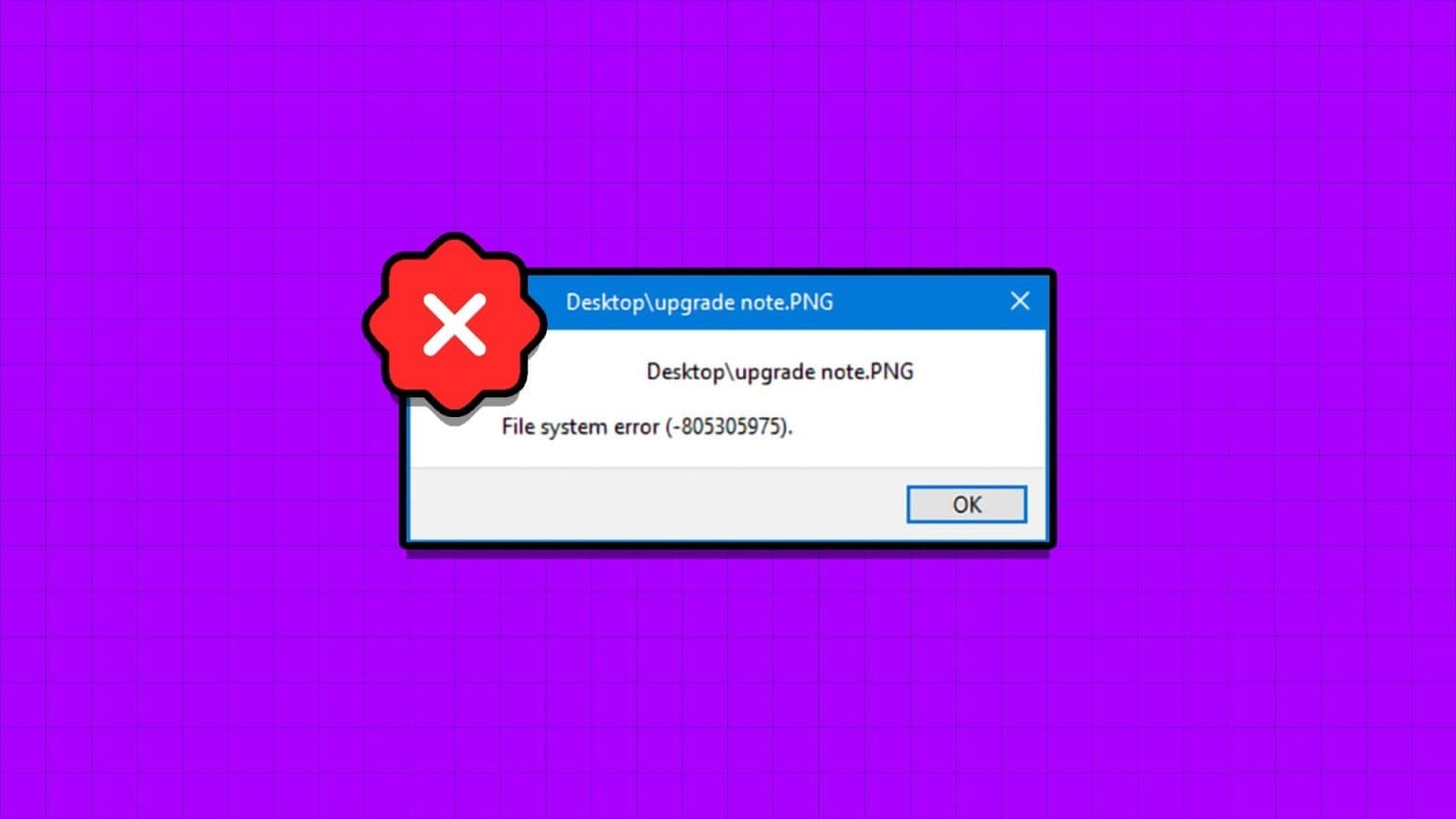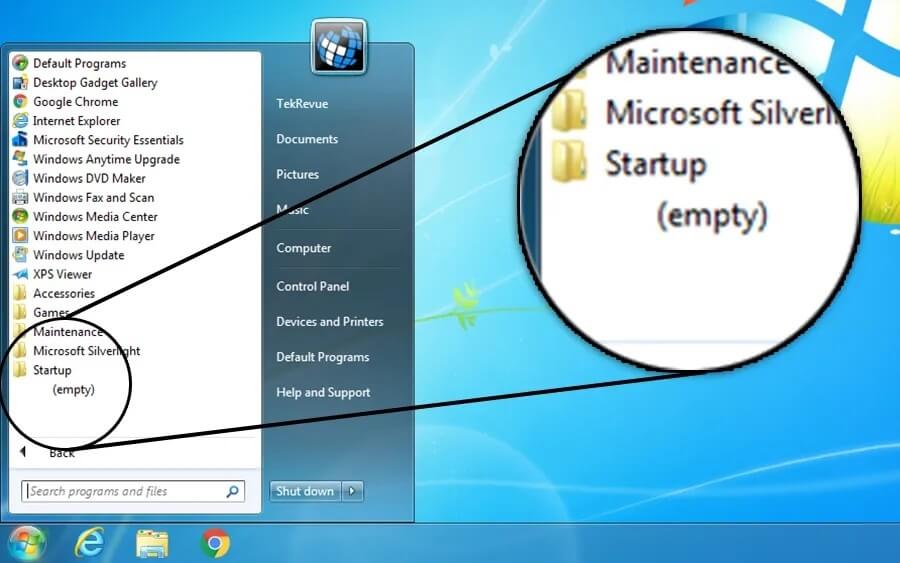Vad ska du göra om Windows 10 plötsligt inte startar eller om systemet inte startar? Från virus till mindre olyckor kan ett fel på operativsystemet helt förhindra att din dator startar i Windows 10. Det är därför du behöver skapa en återställningsdisk för Windows 10.

Om ditt operativsystem är skadat kan du ansluta en USB-återställningsenhet och starta från den för att reparera skadan. Detta ger dig sedan en meny med flera alternativ som du kan använda för att återuppliva Windows.
vad behöver du
Allt du behöver för att skapa en återställningsenhet för Windows 10 är en tom USB-enhet. Du kan antingen köpa en ny eller använda en du inte behöver. Du kan inte lagra något annat på enheten medan den används som en återställningsenhet.
Helst behöver du minst 16 GB lagringsutrymme, men en större hårddisk fungerar också bra. Mindre hårddiskar kanske inte fungerar, särskilt om du kör en 64-bitarsversion av Windows.
Om det finns data på din hårddisk, anslut den till datorn och formatera den. Öppna. File Explorer Högerklicka på USB-enhetsbokstav/namn. Ankენr فوق Samordning.
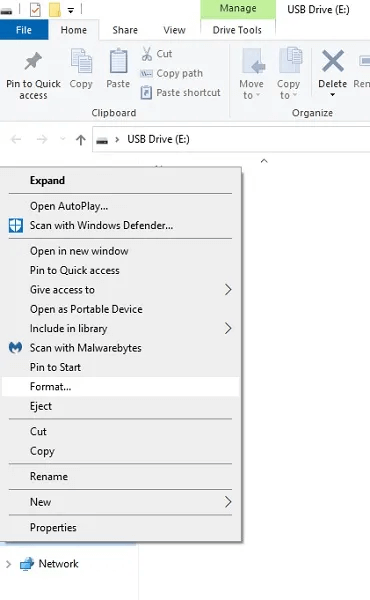
Välja NTFS Som filtyp och klicka på Start.
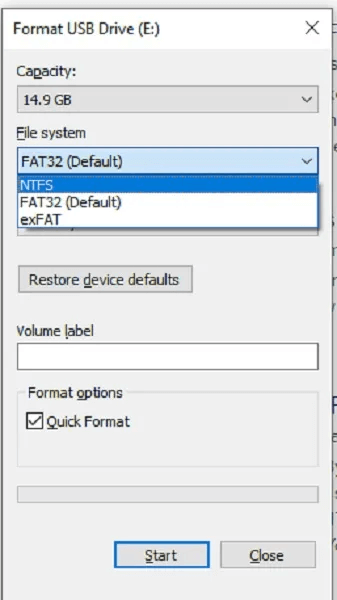
När gör man det?
Det finns ett väldigt enkelt svar på detta – den bästa tiden är nu!
Det är ingen skam att skapa en återställningsskiva i förväg. Därför är det alltid bäst att göra det så snart som möjligt. På så sätt, om din dator någonsin skadas, har du en hårddisk redo att användas och vänta på att problemet ska åtgärdas.
Vad händer om min dator fungerar bra?
Man vet aldrig när något kan gå fel, och att vara förberedd i förväg kan bespara dig en del rejäla problem om det värsta skulle hända.
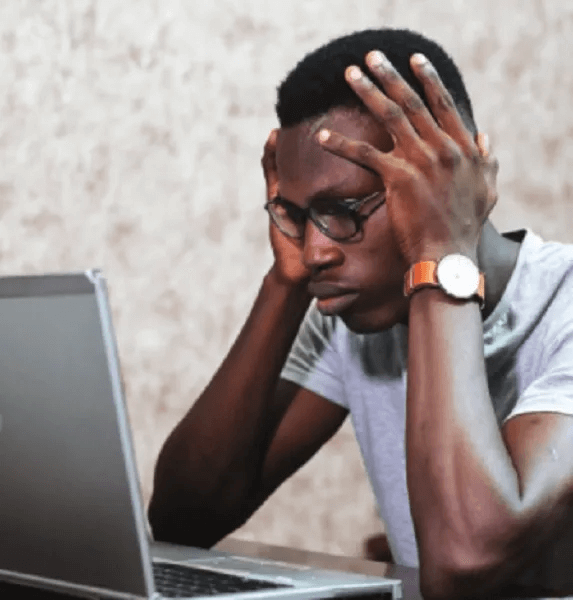
Tyvärr är det enklaste sättet att skapa en återställningsdisk att använda din egen kopia av Windows 10. För att göra detta måste du kunna starta Windows 10 så att du kan be den att skapa disken. Om du väntar tills din kopia av Windows 10 blir skadad kommer du inte att kunna starta från den för att skapa disken. Därför är det bäst att skapa en innan Windows 10 stöter på några problem.
Finns det andra sätt?
Ibland kan du ha ett skadat operativsystem och sakna en återställningsenhet för att åtgärda det. Även om det enklaste sättet är att använda operativsystemet för att skapa en återställningsenhet, är det verkligen inte det enda. Du kan till exempel installera om Windows 10 med hjälp av installationsmedia som du kan skapa med hjälp av Microsofts verktyg för att skapa medier.
Du kan också använda en annan Windows 10-dator för att skapa en återställningsenhet och sedan använda den för att reparera den själv. Se bara till att datorn du använder för att skapa enheten har samma operativsystemtyp (32- eller 64-bitars) som din.
Hur man skapar en återställningsenhet
öppna menyn Start Och typ Skapa en återställningsenhet.
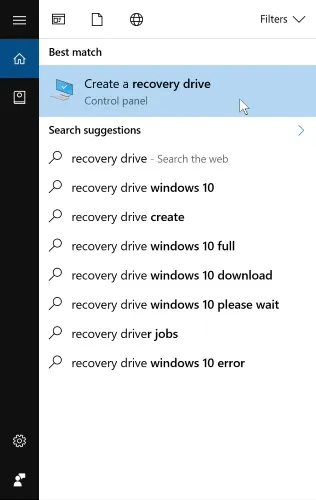
Markera resultatet. Detta startar Windows 10 Recovery Drive Wizard.
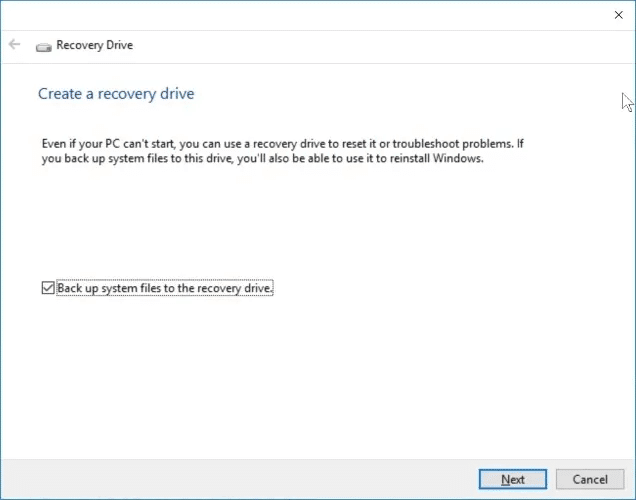
Det finns en något kryptisk kryssruta på den här sidan som heter Säkerhetskopiera systemfiler till återställningsenhetenOm du markerar den här rutan kan du installera om Windows via återställningsenheten om något går fel, vilket är mycket användbart. Det kräver mer lagringsutrymme för att skapa en säkerhetskopia av systemet, men det är definitivt värt att göra om du kan.
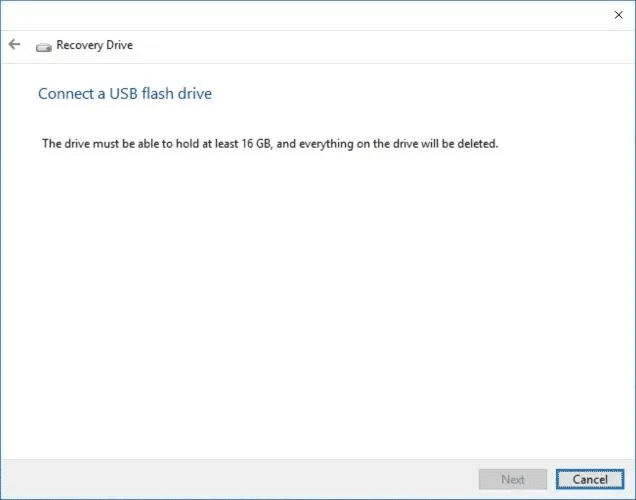
När du klickar på Nästa beräknar Windows hur mycket utrymme som behövs. När du är klar får du veta hur mycket utrymme som behövs för återställningsenheten. Om du planerar att köpa en USB-enhet som återställningsenhet kan du använda informationen på den här sidan för att uppskatta storleken på den USB-enhet du behöver. Om du har en enhet till hands som passar Windows krav ansluter du den nu. Du kan avbryta processen om det behövs för att köpa en kompatibel USB-enhet.
Kom ihåg att om du skapar en återställningsenhet raderas all data på enheten! Kontrollera att det inte finns några viktiga filer på din USB-enhet innan du skapar en återställningsenhet.
När du har anslutit din USB-enhet och klickat på Nästa tar det lite tid att formatera den nya enheten. När detta är klart kan du använda den för att starta och komma åt speciella återställningsprocedurer.
Klar att gå
Att skapa en återställningsdisk för Windows 10 är enkelt och extremt användbart om det skulle uppstå problem i framtiden. Nu vet du hur du skapar en, när du ska göra det och vad du behöver göra för att skapa en.
Medan du ändå håller på, lär dig om Hur man schemalägger regelbundna säkerhetskopior Även för nätverkslagringsenheter. Du kan också Försök att återställa filer Använda en annan typ av startbar USB-enhet om Windows redan är skadat och inte kan repareras.